
iPadを活用した逆オンライン授業の方法
はじめまして、Apple大好き教員のエイです。
今、全国で自宅待機の教員がたくさん出ている中、教員が自宅から授業をする逆オンラインの需要が増えています。まだまだ勤務として認められないなど制度的な問題はありますが、人手不足の学校を救う一手として取り組んでいる方も多いと思います。
そこで、今回はiPadを黒板代わりに活用した逆オンライン授業の方法を紹介します。これから逆オンラインをチャレンジする方の何かヒントになれば幸いです。
オンライン授業が必要なケースは次の4パターンあり
・児童も教員も全員自宅待機
・一部の児童が自宅待機
・教員と一部の児童が自宅待機
・教員だけが自宅待機の場合
今回紹介するのは、どのケースでも使えますので、iPadを持っている方はぜひ一度試してみてください。
必要なもの
・PC
・iPad
・type-c ケーブル(iPadの充電ケーブル)
・スタイラスペン(Apple pencilなど)
まず、iPadを有線でパソコンに接続します。
特別なハブは必要なくtype-cのケーブル1本で繋ぐだけでOKです。
次に、PCでzoomにログインします。
※Google meetは外部接続の画面共有がやりにくいので、zoomがおすすめです。
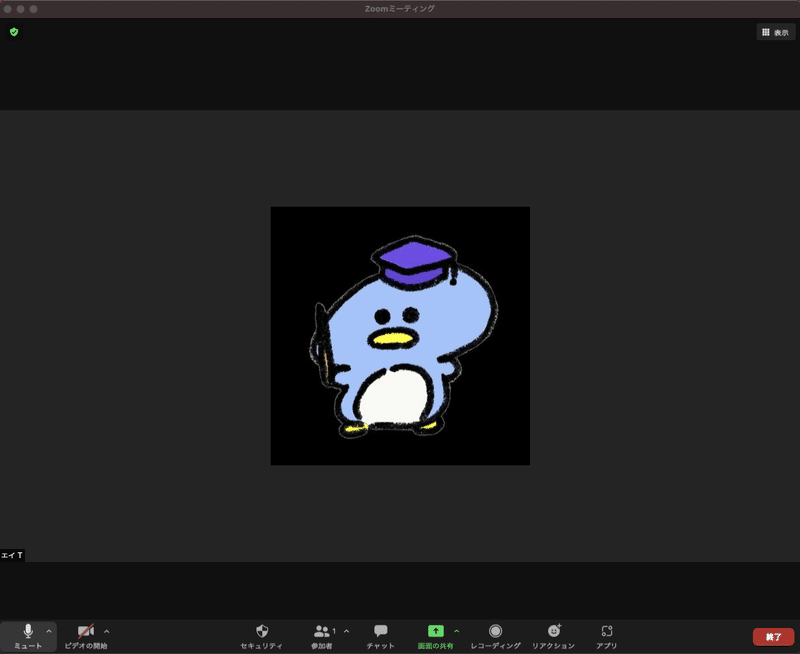
次に『画面の共有』をクリックします。
選択画面が表示されるので、iPhone/iPad(ケーブル使用)を選択します。ケーブルがない場合は「AirPlayを使用」でも可能ですが、接続が不安定になる場合があるので注意が必要です。
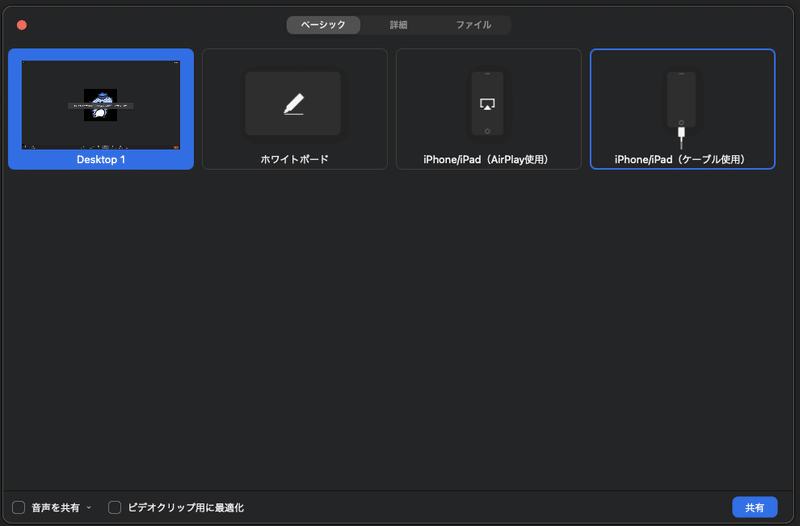
画面共有をすると、次のような画面になります。
PC上では、iPadの画面と教室の様子やオンラインで参加している児童の様子(パンダ)が確認できます。
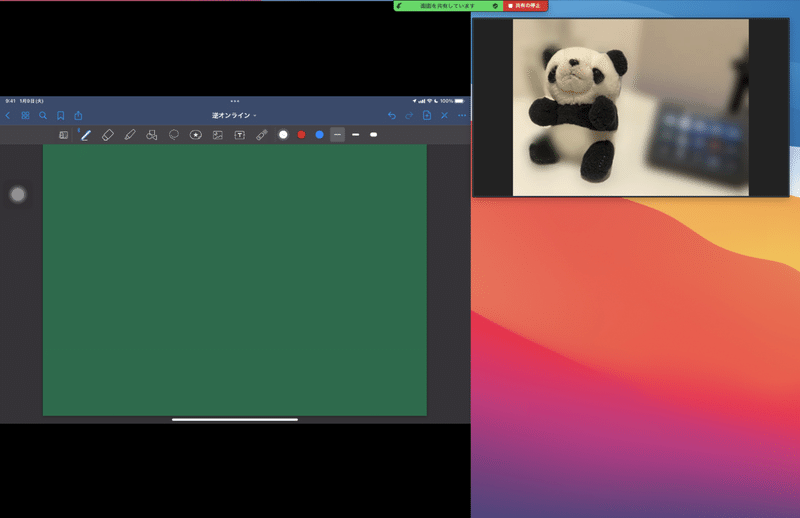
iPadでは、ノートアプリを開きます。Goodnoteが使いやすいと思います。
緑の画像を全体に貼り付け、ペンの色を白にすると黒板風にできます。
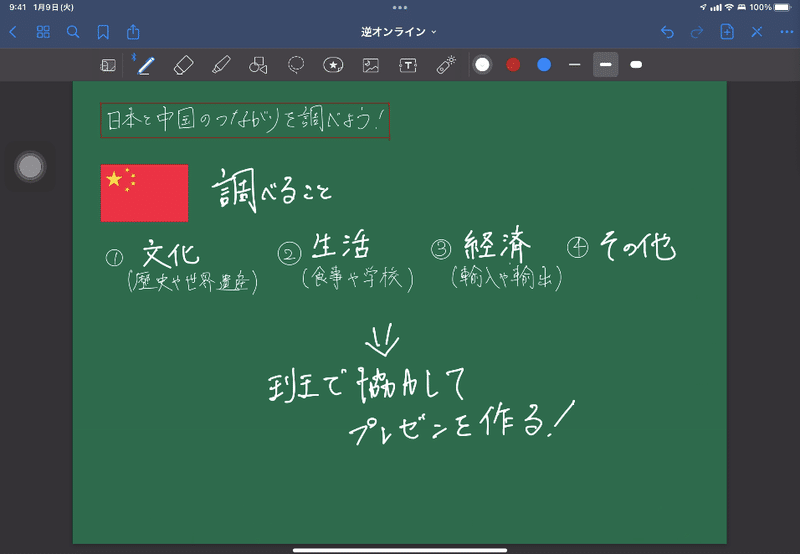
学習内容を書いて伝えたり、子どもの意見を可視化したりするなど、自宅にいながら普段のような授業ができます。Goodnoteなら画像の貼り付けや教科書の図を貼り付けることも簡単にできます。
他にも、ロイロノートやjam boardアプリなどを立ち上げれば、iPadの画面がそのまま共有されるので、普段教室でモニターなどに写しているのと同じように使うことができます。
実際に逆オンラインをしたことのある方は「家からでも普通に授業できた」という声をたくさん聞きます。
また、この方法は学校の授業でも、大型モニターやプロジェクターに写せば、黒板代わりに使うことも可能です。

方法はたったこれだけなので、iPadがあれば誰でも簡単にできると思います。
(これを機に、文科省は教員にも1人1台のタブレットを普及してくれることを切に願ってます)
最後に余談ですが、Webカメラがない場合は、iPhoneをWebカメラとして使うと便利です。『Epoc Cam』というアプリを使うとWebカメラ化できます。
iPhoneのカメラは高性能なので、綺麗な画質で撮影することができます。アプリは無料で使用できますが、ロゴを消すために有料アプリの購入をオススメします。接続は無線で繋げます。設定方法は以下のサイトを参考にしてください。
逆オンライン授業は、制度的な問題も多く、大手を振って推奨できるものではありませんが、学校を持続させるためにも、できることをチャレンジする人を応援しています。
最後まで読んでいただきありがとうございました。
この記事が気に入ったらサポートをしてみませんか?
